iPhone或iPad:屏幕看起来太大或缩放过多

解决苹果iPhone或iPad屏幕看起来放大且使用困难的问题,因为iPhone卡在缩放问题上。
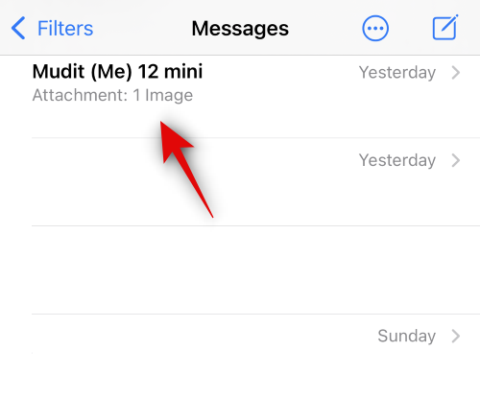
由於即時通訊工具和社交媒體平台,分享照片已成為我們日常生活的一部分。然而,有時您可能想要審查照片中的一些內容。雖然可以使用照片視覺內容的標記工具輕鬆完成此操作,但刪除與照片關聯的元數據可能有點乏味。
也就是說,如果您尚未更新到 iOS 17。iOS 17 現在為照片的元數據提供可自定義的照片選項,這是從照片中刪除識別信息的好方法。以下是您需要了解的有關這些選項以及如何在 iPhone 上使用它們的全部信息。
在 iOS 17 上共享照片時有哪些新的可自定義選項?
現在,您可以在與使用 iPhone 的人共享照片之前自定義一些新選項。默認情況下,使用 iPhone 單擊的照片包含 Exif 和可以與您關聯的元數據。這包括位置、標題等信息。
新的照片選項允許您自定義這些選項,並選擇在與他人共享照片時附加到照片的元數據。您還可以選擇共享照片的格式,以便共享壓縮圖像、全分辨率圖像或與其他設備兼容的格式的圖像。
如何在 iOS 17 上共享圖像時自定義照片選項
現在您已經熟悉了 iOS 17 中新的可自定義照片選項,下面介紹瞭如何在與他人共享照片時使用它們。讓我們看一下此示例中的“消息”應用程序。
打開“消息”應用程序,然後導航到您想要共享照片的對話。
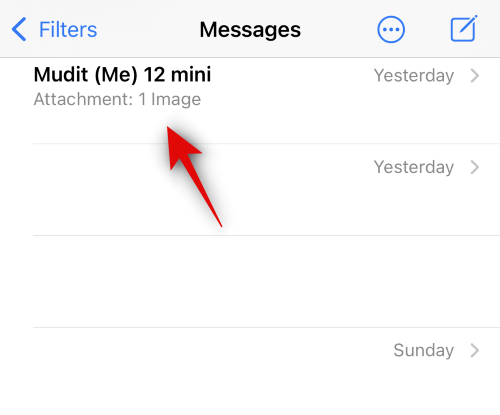
現在點擊文本框旁邊右下角的+ 加號圖標。
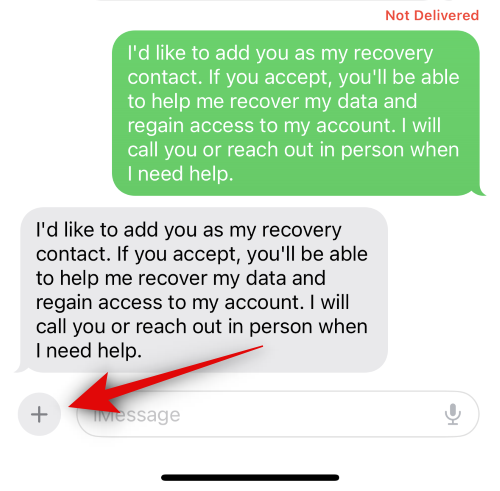
點擊 並選擇照片。
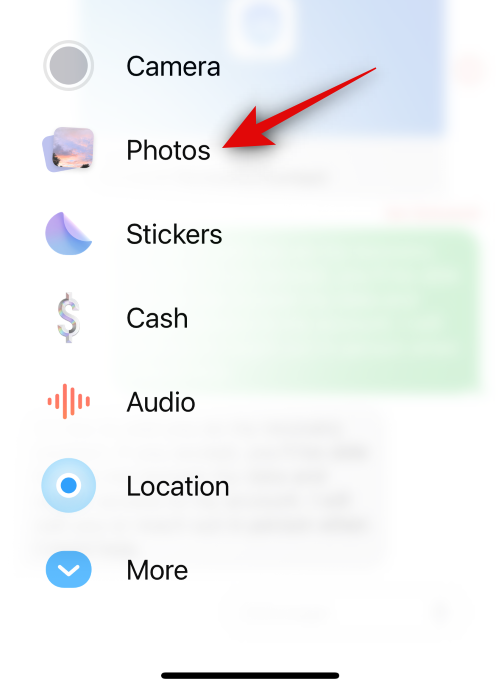
向上滑動底部的照片庫即可全屏查看。
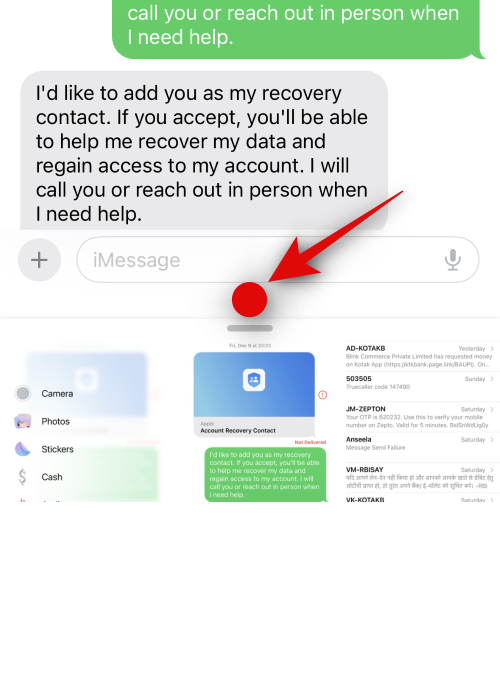
現在點擊並選擇您想要與聯繫人分享的照片。
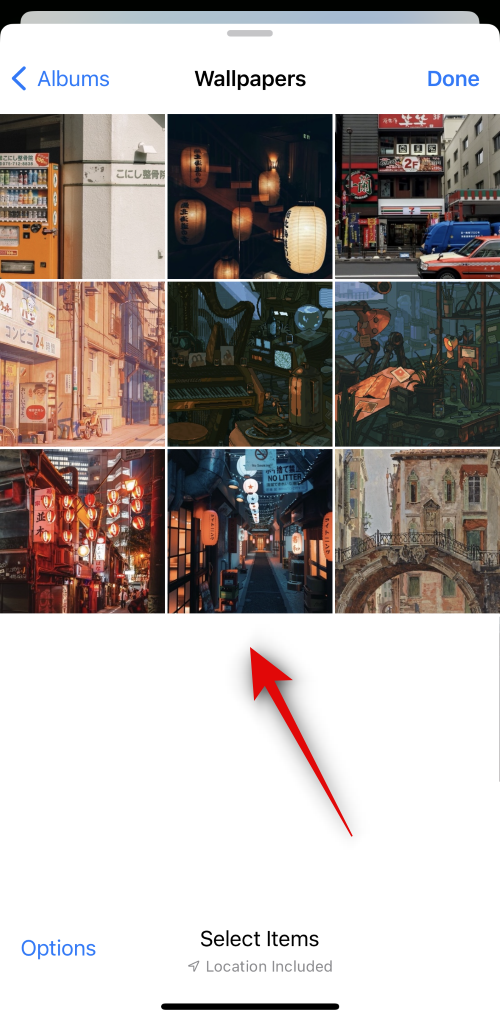
接下來,點擊屏幕左下角的選項。
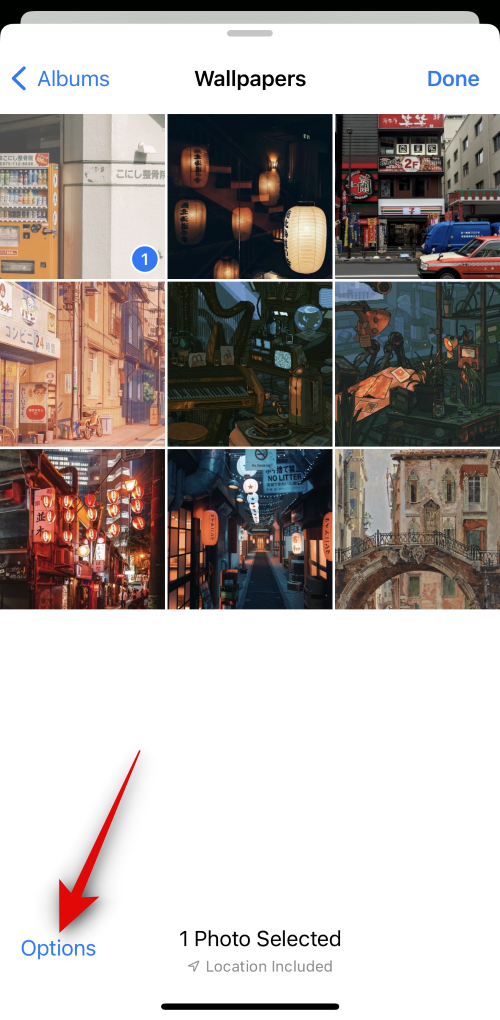
根據您希望在照片中包含的信息,點擊並切換以下選項。
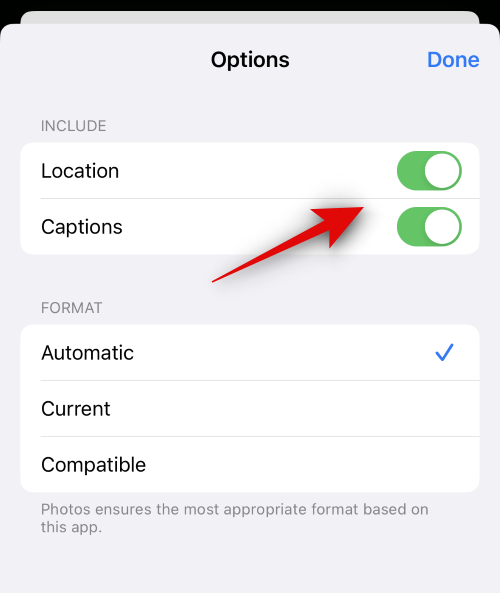
接下來,從“格式”下的以下選項中選擇您喜歡的圖像格式。
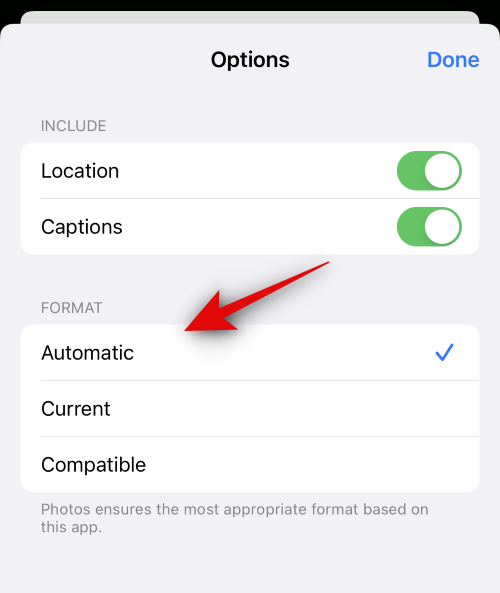
完成後點擊右上角的“完成”。
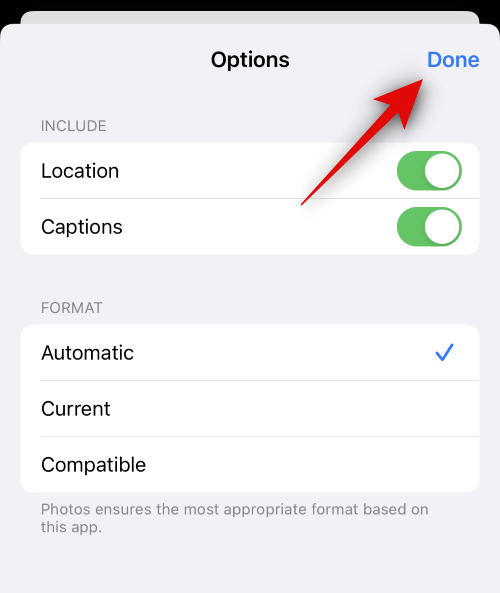
再次點擊右上角的“完成” 。
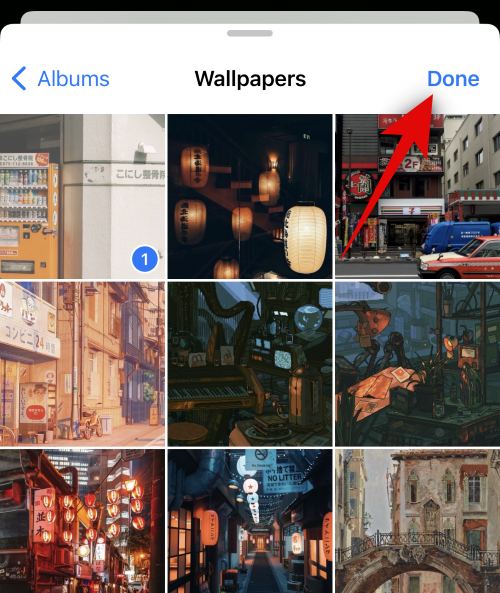
照片現在將添加到您的消息中。根據您的喜好點擊並添加文本到您的圖像中。
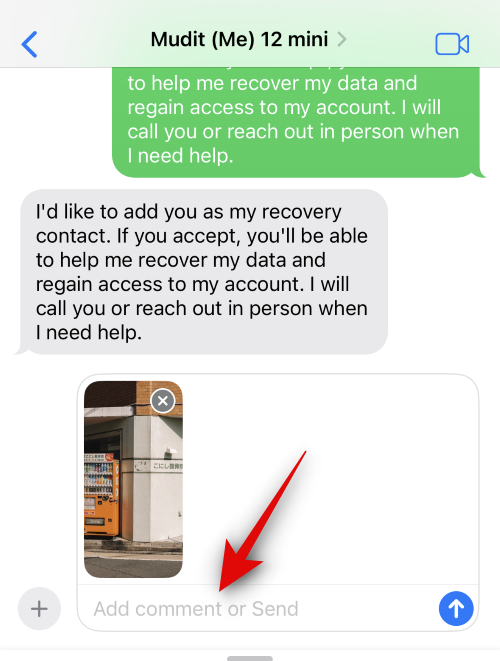
完成後點擊發送圖標。
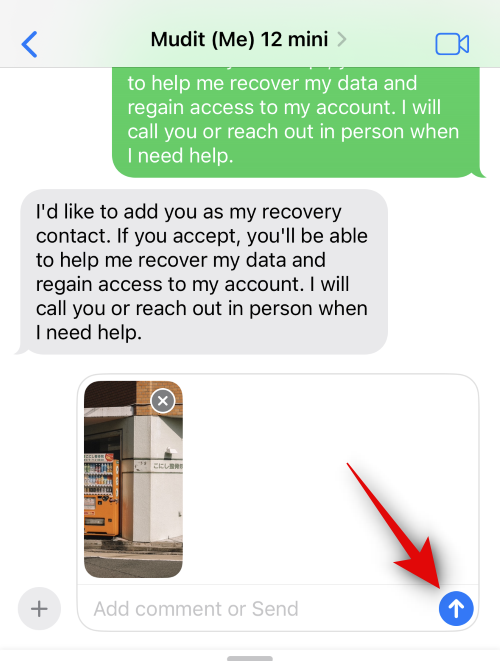
這就是您在 iOS 17 上共享照片時自定義照片選項的方法。
照片選項會顯示在第三方應用程序中嗎?
截至撰寫本文時,這些可自定義選項僅在使用“消息”應用程序共享圖像時可用。然而,iOS 17 相當新,許多新的第三方應用程序需要更新才能利用 iOS 17 中發布的所有新功能,包括可自定義的照片選項。我們預計第三方應用程序將在不久的將來更新為支持 iOS 17,從而提供此功能。
我們希望這篇文章可以幫助您熟悉 iOS 17 中共享圖像時提供的可自定義照片選項。如果您有任何其他問題,請隨時使用下面的評論部分與我們聯繫。
解决苹果iPhone或iPad屏幕看起来放大且使用困难的问题,因为iPhone卡在缩放问题上。
学习如何通过本教程访问Apple iPad上的SIM卡。
在此帖子中,我们讨论如何解决Apple iPhone中地图导航和GPS功能无法正常工作的常见问题。
iOS 16 照片摳圖不起作用?了解如何透過 8 種方法修復這個問題,從確保設備和文件格式兼容性開始。
厭倦了拍照時的快門噪音?您可以使用以下 6 種簡單方法來關閉 iPhone 上的相機聲音。
了解如何將“照片”同步到iPhone的最新方法,確保您的照片安全有序。
使用 iPhone 上的 NFC 標籤以無線方式輕鬆傳輸數據。了解如何使用 NFC 標籤讀取器和 NFC 標籤寫入器。
離開家庭共享並獨自一人。了解如何在 iPhone、iPad 和 Mac 上的「家人共享」中離開或刪除某人。
解決使用 Microsoft Authenticator 應用程式時遇到的問題,包括生成雙因素身份驗證代碼的故障,提供有效的解決方案。
了解您的 iPhone 如何收集分析資料,以及如何停用這些功能以保護您的隱私。






